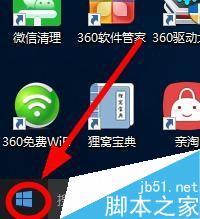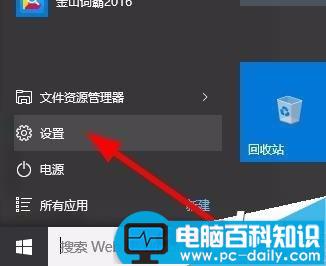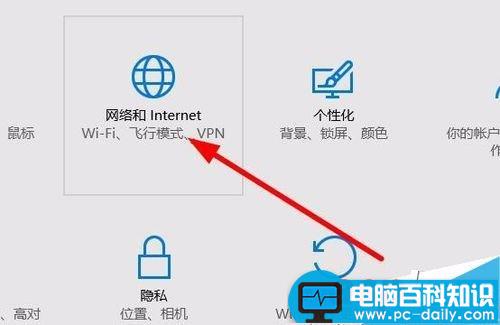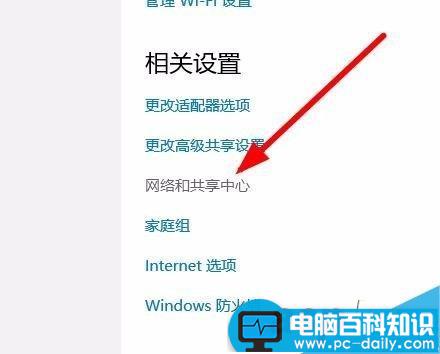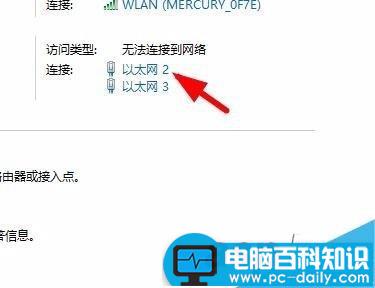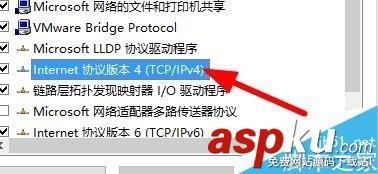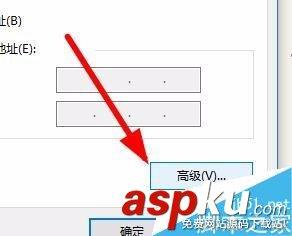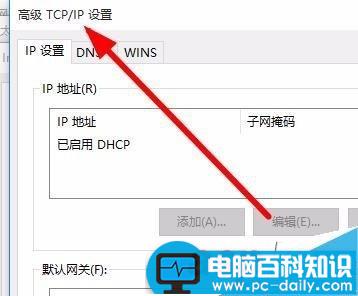步骤
点击”开始“
点击”设置“
点击”网络和internet"
点击“网络共享中心”
点击“以太网”
相关影片资源迅雷下载推荐
win10系统outlook收到繁体字邮件字体重叠解决方法
点击“属性”
双击 "internet协议版本4(TCP/IPV4")”
点击“高级”
这样就进入了“tcp/ip高级设置”
以上就是win10进入tcp/ip高级设置图解,操作很简单的,大家学会了吗?希望这篇文章能对大家有所帮助!
相关影片资源迅雷下载推荐
Win10系统Windows Media Player启动快捷键的设置方法
版权声明:除非特别标注,否则均为本站原创文章,转载时请以链接形式注明文章出处。